Оптические терминалы ONT HG8240 и HG8245 от Huawei — недорогие и весьма качественные устройства, обладающие всем необходимым функционалом для организации высокоскоростного доступа в сеть Интернет по технологии Пассивных Оптических Сетей GPON. По характеристикам оба модема — это фактически полностью аналогичные устройства, за той лишь разницей, что у HG8245 есть Wi-Fi и USB-порт, соответственно он дороже. К сожалению, именно поэтому многие операторы выдают при подключении HG8240, а затем абонентам ещё приходится покупать дополнительно Wi-Fi роутер, в то время как для клиента было бы удобнее получить именно HG8245. Но тут уже решает провайдер в выгодную для себя сторону.
Из разъёмов, кроме оптического WAN-порта, есть 4 LAN-порта и 2 телефонных порта под SIP.
Кнопка сброса настроек — Reset — находится с торца устройства:
По настройкам устройства так же практически идентичные.
Адрес в сети у HG8240 и HG8245 — 192.168.100.1, соответственно веб-интерфейс ONT-термианала доступен по адресу: http://192.168.100.1:
Вводим логин: telecomadmin и пароль: admintelecom. Если не подойдет — попробуйте логин: root и пароль: admin. Нажимаем кнопку: Login. Веб-интерфейс ONT HG8240 и HG8245 практически полностью идентичен. Перво-наперво надо выбрать порты, используемые как LAN-порты для Интернет-подключения. Делается это в разделе «LAN» > «Lan Port Work Mode»:
Кстати не пугайтесь если у Вас веб-интерфейс будет немного внешне отличаться из-за версии прошивки. Вот как раздел «LAN» > «Lan Port Work Mode» выглядит на последней на текущий момент версии прошивки:
Как Вы можете заметить — разница лишь в расположении меню. Пункты остаются те же самые. Отмечаем галочкой все порты. Если у Вас подключена еще услуга IPTV — тогда оставляете порт LAN4 для STB-приставки. Нажимаем «Apply». Переходим в раздел «WAN»:
Жмем кнопку «New» для создания нового соединения. Затем выбираем режим — «Mode». Если Вы хотите чтобы оптический модем работал в режиме роутера, т.е. раздавал Интернет на подключенные устройства — выбирайте режим «Router». В поле «Service list» выбираем: INTERNET. Тип подключения — PPPoE. В поля «User Name» и «Password» вводим имя пользователя и пароль, выданные Вам провайдером при подключении. Затем в разделе «Binding options» отмечаем те же порты, что Вы отмечали в разделе «LAN» > «Lan Port Work Mode». Нажимаем «Apply».
Если у Вашего провайдера при создании Интернет-соединения требуется указывать идентификатор Vlan, то ставим галочку «Enable Vlan» как на скриншоте:
Затем необходимо обязательно прописать VLAN ID для Интернет-соединения, который предварительно надо узнать в технической поддержке.
Если Вы хотите поднимать сессию (подключаться к Интернет) с Вашего компьютера напрямую, то при выборе режима надо указать тип «Bridge»:
Точно так же, как и в режиме роутера, надо будет указать порты, которые будут использоваться для этого подключения. Жмём кнопку Apply.
Если для создания Интернет-соединения требуется указывать идентификатор VLAN для Интернет-соединения, то ставим галочку «Enable VLAN»:
Прописываем VLAN ID для Интернет-соединения, который предварительно надо узнать в технической поддержке. Нажимаем «Apply».
Примечание: Имейте ввиду, что при установке режима работы «Bridge» оптический терминал не будет раздавать Интернет на подключенные устройства.
Настройка соединения для Интернет закончена. Обязательно сохраните конфигурацию устройства. Для этого переходим в раздел «System Tools» > «Configuration File»:
Нажимаем кнопку «Save Configuration».
Настройка IPTV на HG8240 и HG8245:
Для настройки IPTV на оптических терминалах Huawei надо создавать ещё одно подключение — нажимаем кнопку «New»:
Выбираем режим работы «Mode» — «Bridge». В поле «Service List» выбираем значение IPTV. Ставим галочку «Enable Vlan». Ниже в поле VLAN ID прописываем идентификатор VLAN для IPTV — его надо предварительно узнать в технической поддержке. В поле «802.1p» выставляем приоритет: 4. В поле «Multicast VLAN ID» дублируем идентификатор из поля VLAN ID. В разделе «Binding options «отмечаем галочкой порт используетмый под IPTV-приставку. Нажимаем «Apply».
Переходим в раздел «Network Application» > «IGMP Configuration»:
Параметру «IGMP Enable» присваиваем значение «Enable», а параметру «IGMP Work Mode» — значение «Snooping». Нажимаем «Apply».
Настройка беспроводной сети Wi-Fi:
В главном меню устройства выбираем раздел «WLAN» и ставим галочку «Enable WLAN»:
В поле «SSID Name» указываем имя нашей беспроводной сети — например: «Wireless». Проверьте чтобы обязательно стояла галочка «Enable SSID». В поле: «Associated Device Number» указываем максимальное количество одновременно подключаемых по Wi-Fi устройств — ставим значение 32. «Authentication Mode» выбираем «WPA2 Pre-Shared Key», параметр «Encryption Mode» ставим в значение «TKIP&AES», а в поле «Pre-Shared Key» вводим ключ безопасности для Вашей беспроводной сети Wi-Fi — им может быть любая буквенная, цифирная или смешанная последовательность символов длиной не менее 8 символов.
На просторах YouTube нашел видео от пользователя jimm031 с примером конфигурации терминала:


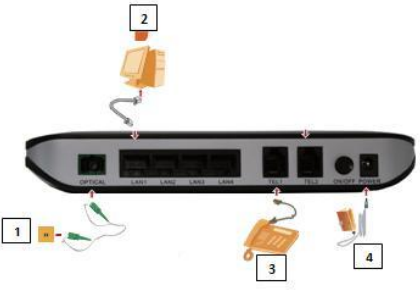

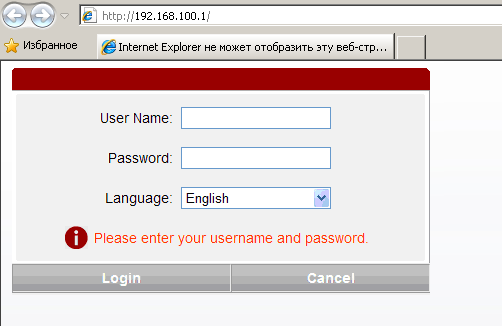
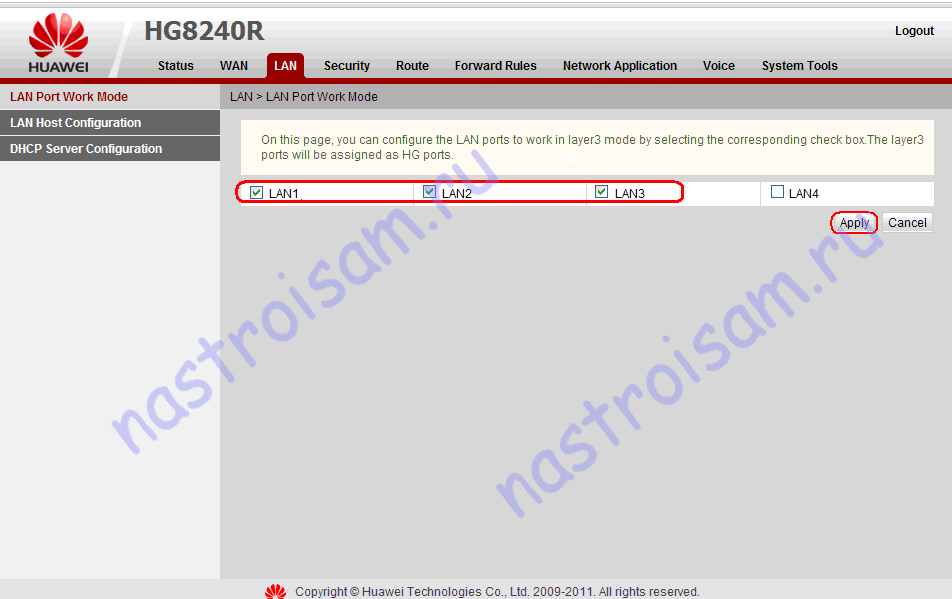
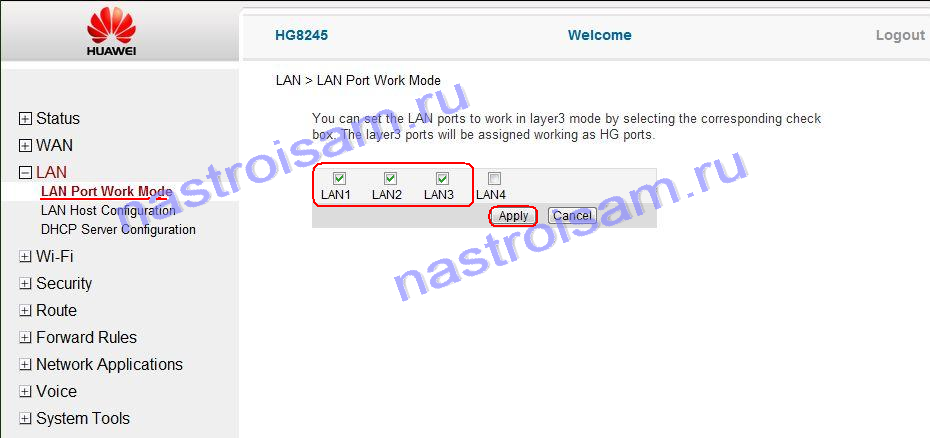
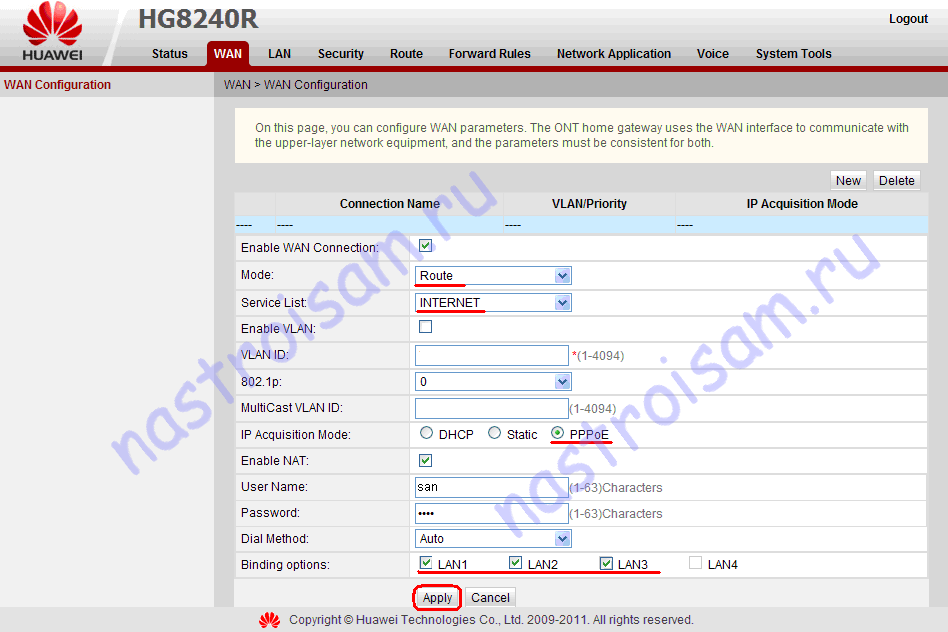
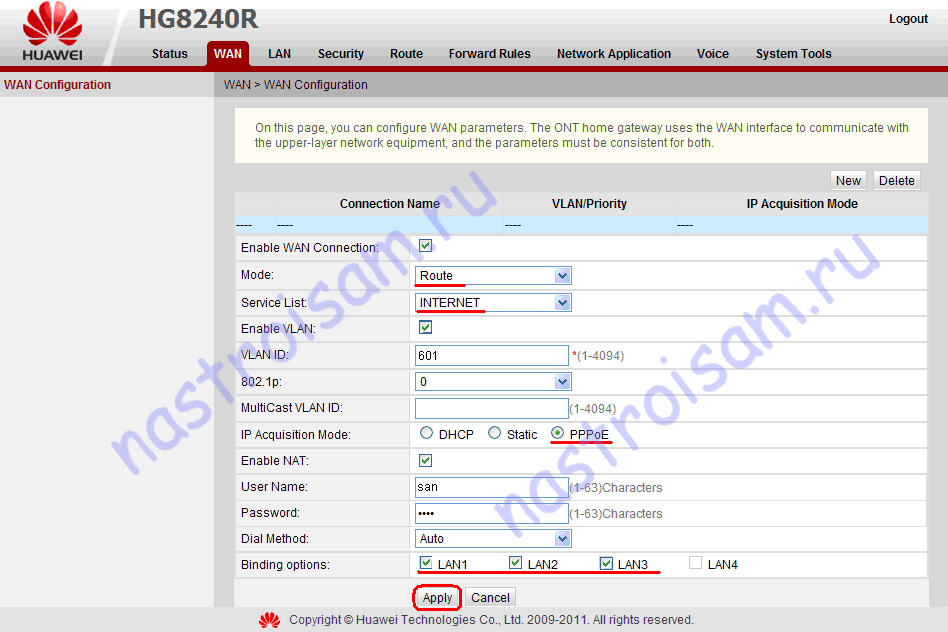
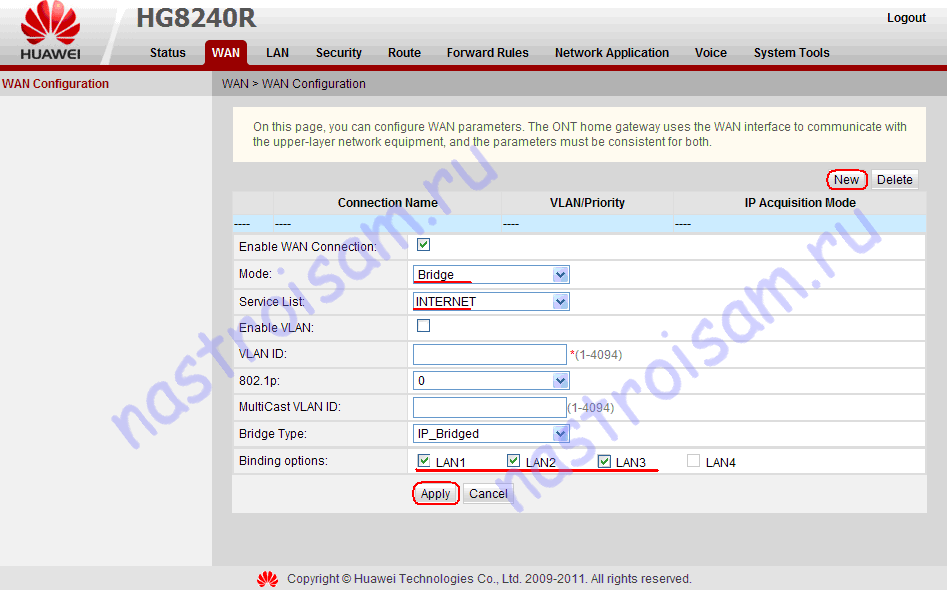
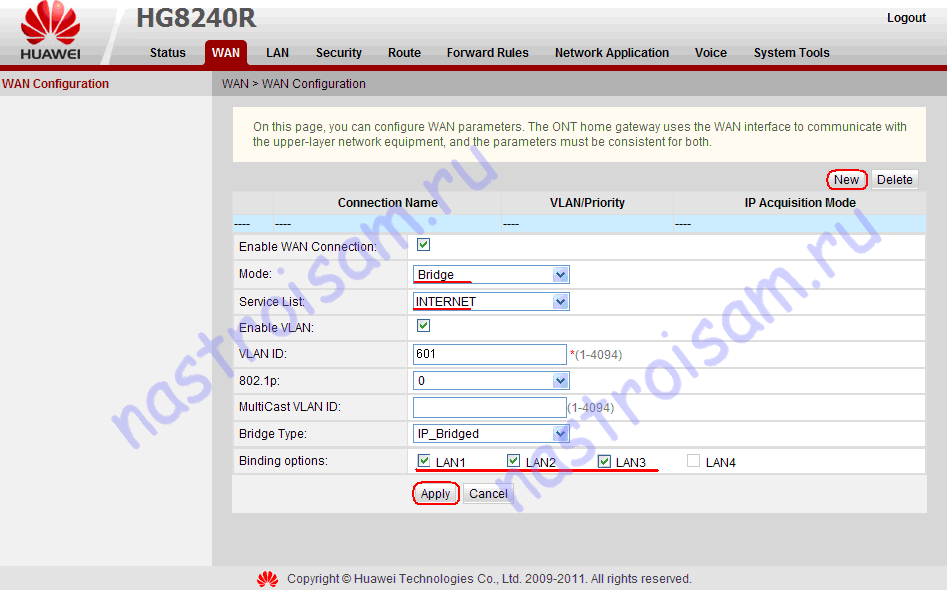
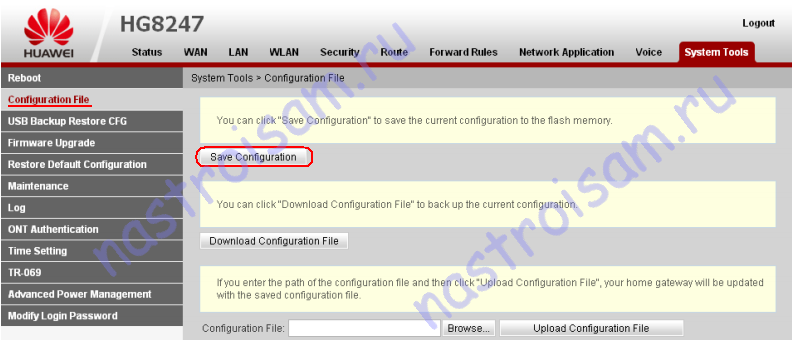

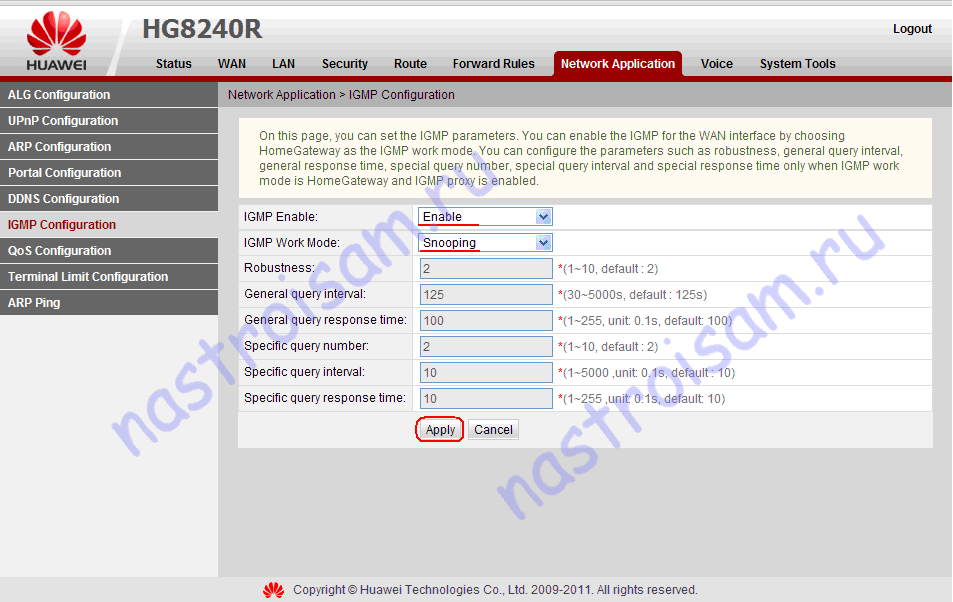
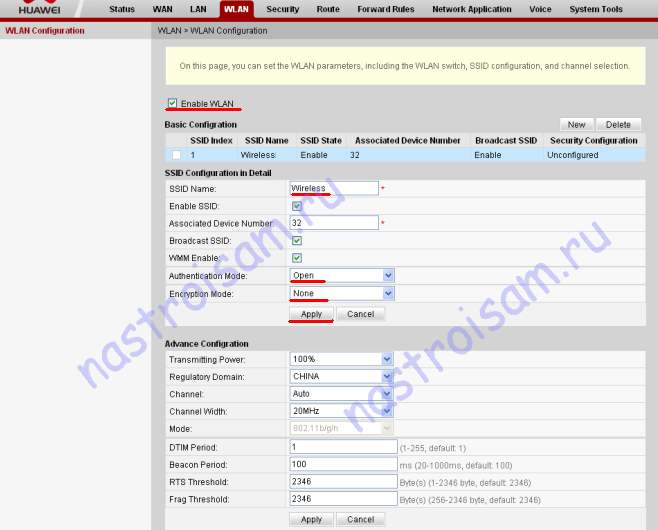
Не могу открыть порты в роутере, там все прописываю и пишет что порт закрыт. Что делать подскажите)
Подскажите, кто знает, если забыл логин и пароль нигде не записан он, что делать можно както обойти его?
Роман — если всё правильно сделали и всё равно пишет, что закрыт — то скорее всего на компьютере порт закрыт.
Саня — если Вы его меняли на какой-нибудь свой, то только полностью сброс делать. Больше никак.
А про настройку фильтрации МАС адресов может кто-нибудь просветить? У него какая то странная логика этого действия. Пробовал составить белый список — чуть не угробил доступ со всего.
Uran — сейчас нет устройства не руках, к сожалению.
Добрый день
Подскажите как заблокировать социальные сети на работе с этого устройства, у меня echolife HG8240R. спасибо!
Здравствуйте!
возможно ли удаленное администрирование HG8245 и если да то как это осуществить?
Впринципе, терминал из-вне должен откликаться по внешнему IP-адресу. Если конечно прошивкой эта возможность не перекрыта.
Как настроить этот модем для работы Dlna, нехочет почему то работать эта Функция windows phone не видит устройств для передачи видео
Как включить WLAN? Огонек на устройстве не горит.
Ответил Вам ВКонтакте.
А VPN сервер на этой балалайке поднять можно?
Ищу прошивки для HG8247 и возможные комбинации логин/пароль.
От себя хотелось добавить что выше указанный пароль не подошёл, покапавшись в инете нашёл вот это:login: telecomadmin ; password: NWTF5x%RaK8mVbD или NWTF5x% или nE7jA%5m первый мне подошёл. Санкт-Петербург.
Имеется роутер HW8245, прошивка v1r006c00s201, оператор МГТС, тариф 100Мбит, акционный. Как закрепить за каждым устройством в домашней сети постояный IP-адрес в дом. сети? Т.е. каждому МАС-адресу устройства присвоить фиксированный IP?
Если где-то есть ответ на этот вопрос, то ткните носом.
Дмитрий — надо в настройках dhcp сервера смотреть — должно быть что-то типа ip address binding. Если нет — то вручную прописывать на клиентах только.
XasaH — во всех других роутерах (NetGear, Asus, Zyxel, DrayTek, Dlink — те, которые пробовал) так и есть. В этих коробочках такого нет, по крайней мере с известными паролями такой функции не обнаружил.
На вкладке LAN/DHCP Configuration можно прописать только диапазон IP. Ничего типа binding нету. Попробовал Network Configuration/ARP Config (вроде по теме, судя по описанию ARP) — не вышло, отвалился интернет и пропал доступ к роутеру. Пришлось нажимать Reset. После этого отвалилась телефонная линия — удаленно в МГТС восстановить не смогли, жду мастера на дом.
Вот такие приключения ))
Проблема решилась перепрошивкой роутера. V100R006C01SPC201 — эта прошивка только для Ростелекома. Для МГТС — V100R006C00SPC201. МГТС VOIP использует через прокси.
Здравствуйте.
Подскажите, как в терминале правельно прописать свой dns сервер? Например я хочу пользоваться гугловским 8.8.8.8 с целью обхода блокировок некоторых сайтов.